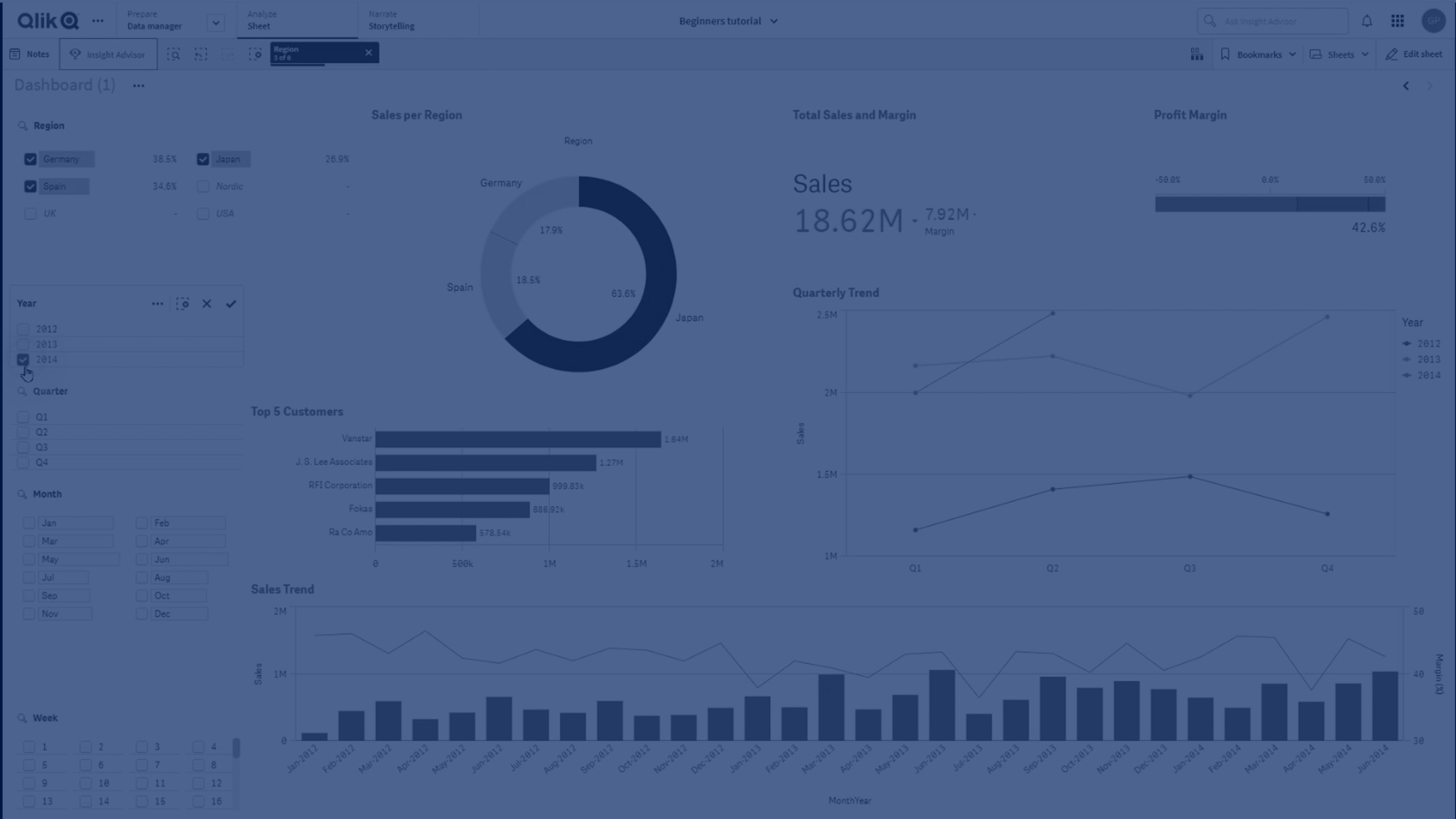Was ist neu in Qlik Sense May 2023
Dieser Abschnitt bietet Qlik Sense Business-Anwendern, Analyseerstellern und Datenintegratoren eine Übersicht über die Funktionen und Verbesserungen in Qlik Sense Enterprise on Windows.
Der Abschnitt Was ist neu (nur auf Englisch) im Dokumentationssatz Qlik Sense für Administratoren richtet sich an Qlik Sense Administratoren.
Für Qlik Sense Entwickler ist der Abschnitt Was ist neu (nur auf Englisch) im Dokumentationssatz Qlik Sense für Entwickler vorgesehen.
Visualisierungen und Dashboards
Neue Anpassungsoptionen für Filterfenster
App-Entwickler haben jetzt neue Möglichkeiten, um das Aussehen und die Funktionalität von Filterfenstern anzupassen. Das Listenfeld für jedes Feld bzw. jede Master-Dimension in einem Filterfenster kann einzeln mit mehreren neuen Eigenschaften angepasst werden. Folgende Optionen sind verfügbar:
Blenden Sie den angezeigten Titel des Felds aus.
Entfernen Sie die Suchfunktion für das Feld, oder wechseln Sie zum Wildcard-Modus (fügt * Zeichen um Strings ein).
Kompaktansicht für das Optimieren des Bereichs zwischen Werten.
Kontrollkästchenmodus für die alternative Auswahlmethode.
Histogrammansicht zum Anzeigen der Häufigkeit der einzelnen Werte in den Daten.
Gitternetz-Layout mit angepassten Sortier- und Anzeigeoptionen.
Designverbesserungen für Diagramme
Für mehrere Qlik Sense Diagramme sind neue Designverbesserungen verfügbar, die den App-Entwicklern mehr Anpassungsmöglichkeiten beim Erstellen von Visualisierungen bieten. Vorgaben des Unternehmens oder der Abteilung und persönliche Standards und Vorlieben können im Stil besser berücksichtigt werden.
Neue Designoptionen wurden für die folgenden Diagramme hinzugefügt:
Liniendiagramme können größere Datensätze anzeigen
App-Entwickler können jetzt die Anzahl der sichtbaren Punkte und Linien steuern, die in Liniendiagrammen angezeigt werden. Die Höchstzahl sichtbarer Punkte ist 50.000. Die Höchstzahl sichtbarer Linien ist 1.000. Diese Optionen sind für Liniendiagramme mit einer fortlaufenden Dimensionsachse verfügbar.
Ein Liniendiagramm mit einem großen Datensatz. Dieses Diagramm ist für das Anzeigen von maximal 50 Zeilen und 20.000 Datenpunkten eingerichtet.

Hintergrundfarben und Bilder zu Diagrammen hinzufügen
App-Entwickler können jetzt benutzerdefinierte Hintergrundfarben oder Bilder zu Tabellendiagrammen, Pivottabellen, Kreisdiagrammen und Balkendiagrammen hinzufügen. Jedes Bild in der Medienbibliothek kann als Hintergrund verwendet werden. Sie können eine einzelne Hintergrundfarbe oder eine Farbe nach Formel wählen.
Erstellen von personalisierten Tabellendiagrammen mit Diagrammprüfung
Im Visualization Bundle sorgt das neue Tabellendiagramm für erheblich verbesserte Self-Service-Möglichkeiten bei der Diagrammprüfung. Es dient als Sammeltabelle, und App-Nutzer können flexibel wählen, wie ihre Tabelle dargestellt werden soll.
App-Ersteller können mehrere Felder gleichzeitig hinzufügen, die Tabelle auf Spaltenebene anpassen, alternative Dimensionen und Kennzahlen hinzufügen, die Spaltenbreite festlegen, Paginierung anwenden und Diagrammprüfung aktivieren.
Anhand der Diagrammprüfung können Benutzer ohne Bearbeitungsrechte das ursprüngliche Tabellendiagramm anpassen, während sie sich im Analysemodus befinden. Diese Benutzer können Spalten hinzufügen oder entfernen, die Sortierreihenfolge ändern, Spalten neu anordnen und Auswahlen treffen. Sie können dann das neue Tabellenlayout teilen, herunterladen, abonnieren oder mit einem Lesezeichen versehen. Die Änderungen, die ein Benutzer im Diagrammprüfmodus vornimmt, sind für andere Benutzer, die mit dem gleichen Arbeitsblatt arbeiten, nicht sichtbar. Das ist besonders in Apps nützlich, die von zahlreichen Personen mit unterschiedlichen Anforderungen angezeigt werden.
Tabellendiagramm (Visualization Bundle)
Diagrammprüfung in einem Tabellendiagramm im Analysemodus.

Erweitertes Authoring
Neue Diagrammfunktionen für benutzerdefinierte App-Navigation
Die neuen Diagrammfunktionen ObjectId() und InObject() ermöglichen das Erstellen geführter Anwendungen mit benutzerdefinierten Navigationsfunktionen. Sie können beispielsweise die Funktionen in bedingten Formeln verwenden, um farbige Schaltflächen für die Navigation zwischen Arbeitsblättern in einer App zu erstellen.
Die Funktionen gewähren Zugriff auf die Hierarchie von Objekten in einer Qlik Sense-App. ObjectId() gibt die ID des Objekts zurück, in dem die Formel ausgewertet wird. Die Funktion verwendet einen optionalen Stringparameter, der den Typ des gesuchten Objekts angeben kann. ObjectId('sheet') gibt die ID für das Arbeitsblatt der Formel zurück. InObject(ID) ist wahr, wenn die Auswertung innerhalb eines Objekts mit der angegebenen ID erfolgt.
Konnektoren
Neuer Google Analytics 4-Konnektor
Der Google Analytics 4-Konnektor extrahiert Datenverkehr- und Interaktionsmetriken aus Ihren Google Analytics 4-fähigen Websites und Apps und lädt diese Daten in Ihre Qlik Sense Apps.
Google ersetzt Universal Analytics durch Google Analytics 4. Weitere Informationen über diese Änderung finden Sie unter Hilfe zu Google Analytics.
Google Analytics 4 (nur auf Englisch)